Laden Sie YouTube-Videos mit dieser Verknüpfung ohne Jailbreak oder Apps auf das iPhone herunter
Verschiedenes / / August 05, 2021
Das Herunterladen von YouTube-Videos auf iOS-Geräten war immer eine komplizierte Aufgabe. Darüber hinaus benötigen Sie eine Drittanbieter-App oder einen Online-Video-Downloader, um ein Video herunterzuladen. Dank der neuen Verknüpfungsfunktion für iOS 12 können Sie mithilfe dieser einfachen Verknüpfungen Youtube-Videos herunterladen. Das Beste daran ist, dass Sie keine Drittanbieter-App herunterladen müssen.
Vor iOS 12 müssen Benutzer eine Drittanbieter-App herunterladen, um YouTube-Videos herunterladen zu können. Die Standard-YouTube-App unterstützt das Herunterladen, aber Sie können sie nicht mit anderen teilen. IOS 12 bietet jedoch mit seiner neuen Shortcuts-App eine einfache Lösung dafür. Mit dieser Verknüpfungs-App können Sie jedes gewünschte Youtube-Video ohne Jailbreak oder Apps herunterladen.
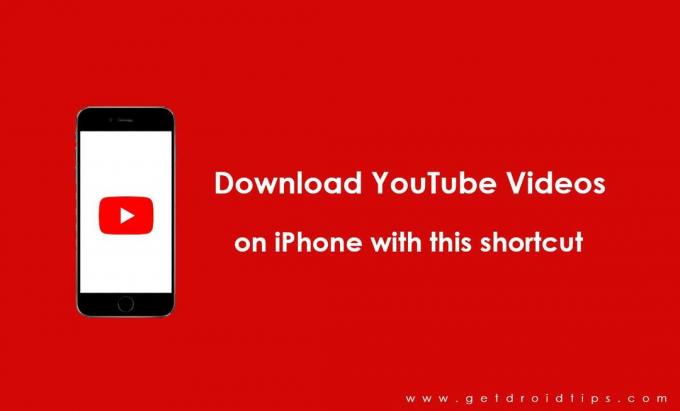
Dies ist auch eine der sichersten Möglichkeiten, YouTube-Videos für iOS-Benutzer herunterzuladen, da Sie sich nicht auf heruntergeladene Apps und Online-Download-Dienste von Drittanbietern verlassen müssen. Mit Verknüpfungen können Sie YouTube-Videos direkt in Kamerarollen oder Videoalben herunterladen. Darüber hinaus können Sie es auch über Airdrop mit Ihren Freunden teilen.
Inhaltsverzeichnis
-
1 Laden Sie YouTube-Videos mit dieser Verknüpfung ohne Jailbreak oder Apps auf das iPhone herunter
- 1.1 Fügen Sie die Verknüpfung "YouTube herunterladen" hinzu
- 1.2 Verwenden Sie die Verknüpfung, um YouTube-Videos zu speichern
- 1.3 Zeigen Sie Ihre heruntergeladenen YouTube-Videos an
- 2 Wie diese Verknüpfung funktioniert
Laden Sie YouTube-Videos mit dieser Verknüpfung ohne Jailbreak oder Apps auf das iPhone herunter
Befolgen Sie diese einfache Anleitung, um Youtube-Videos einfach auf Ihr iPhone herunterzuladen, ohne weitere komplizierte Schritte ausführen zu müssen.
Fügen Sie die Verknüpfung "YouTube herunterladen" hinzu
Sie können solche Verknüpfungen manuell mit dem integrierten iOS 12 erstellen. Sie können diese Verknüpfungen jedoch nicht auf der Registerkarte "Galerie" finden, solange Sie sie nicht erstellen. Um Ihnen die Arbeit zu erleichtern, können Sie diese Verknüpfung einfach herunterladen. Vielen Dank an den Reddit-Benutzer Varoeldurr, der diese Verknüpfung großzügig für iOS 12-Benutzer freigegeben hat.
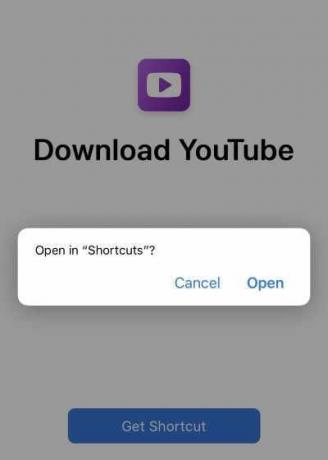
Tippen Sie einfach auf den unten angegebenen Download-Link und klicken Sie auf die Schaltfläche "Verknüpfung abrufen". Fertig.
- Download-Link: Laden Sie die YouTube-Verknüpfung herunter
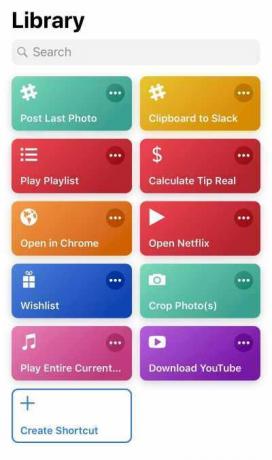
Danach können Sie diese Verknüpfung in Ihrer Verknüpfungsbibliothek sehen. Sie können auch das Drücken oder Auswählen des Ellipsensymbols erzwingen, um den Inhalt dieser Verknüpfung anzuzeigen.
Verwenden Sie die Verknüpfung, um YouTube-Videos zu speichern
Nachdem Sie die Verknüpfung auf Ihr iPhone oder iPad heruntergeladen haben, können Sie sie jetzt testen. Wenn Sie Verknüpfungen verwendet haben, werden Sie feststellen, dass Sie diese Verknüpfung nicht auf ähnliche Weise verwenden können wie andere Verknüpfungen. Diese Verknüpfung funktioniert auch nicht mit Siri, da ein Widget oder eine Verknüpfungsseite für den Startbildschirm hinzugefügt wird. Dies funktioniert nur, wenn Sie gerade ein YouTube-Video anzeigen. Entweder in der Youtube App oder auf Safari. Um auf die Download-Funktion der Verknüpfung zuzugreifen, müssen Sie zur Schaltfläche "Teilen" gehen. Einige gängige Möglichkeiten, auf die Schaltfläche "Teilen" zuzugreifen, sind:
- Chrom: Vertikale Auslassungspunkte neben der URL-Leiste -> Freigabesymbol
- Safari: Freigabesymbol in der unteren Leiste
- YouTube (beim Surfen): Vertikale Auslassungspunkte neben Video -> Teilen -> Mehr
- YouTube (wenn auf Video): Teilen Sie unter dem Video -> Mehr
Wählen Sie die Option Verknüpfungen. Hier sehen Sie die verfügbaren Verknüpfungen.
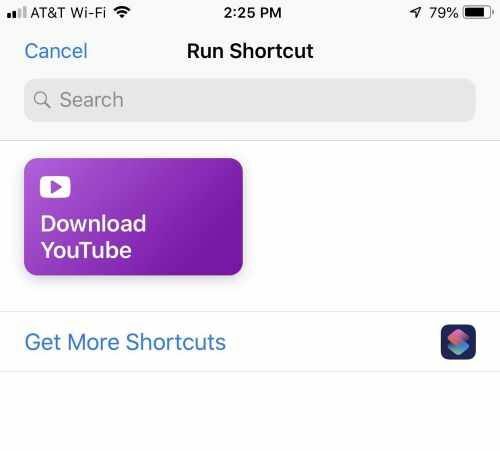
Im Abschnitt "Weitere" finden Sie die Option "YouTube herunterladen". Wählen Sie es aus und lassen Sie es für Sie arbeiten.
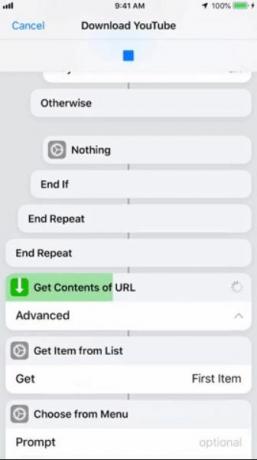
Warten Sie einige Minuten und genießen Sie die Verknüpfung in Aktion. Es wird den Inhalt des YouTube-Videos abrufen und in Ihrem Kamerarollenalbum speichern.
Zeigen Sie Ihre heruntergeladenen YouTube-Videos an
Nach Abschluss des Downloads können Sie das Video in Ihrer Galerie anzeigen. Öffnen Sie dazu die Galerie-App und Sie können das Video unten sehen. Wenn Sie das Video nicht sehen, wechseln Sie schnell zur Registerkarte "Album" und wählen Sie "Videos" aus. Hier können Sie das Video sehen und auch löschen.
Wie diese Verknüpfung funktioniert
Wenn Sie Technologie mögen und sich dafür interessieren, wie sie funktioniert, werden Sie sich wahrscheinlich fragen - wie diese Verknüpfung funktioniert? Es scheint auf magische Weise YouTube-Videos herunterzuladen. Etwas, was iPhone-Nutzer jahrelang nicht konnten.
In einfachen Worten, diese Verknüpfung pingt die Antwortdaten vom YouTube-API-Aufruf an. Dies sind die gleichen Daten, die beim Video-Streaming erzeugt werden. Ihre Verknüpfungen greifen auf die Download-URL der tatsächlichen Videos zu und speichern sie in Ihrer Telefongalerie. Diese Verknüpfung ist sehr nützlich, wenn Sie häufig YouTube-Videos für die Offline-Anzeige speichern.
Rahul ist ein Informatikstudent mit einem massiven Interesse an technischen und Kryptowährungsthemen. Er verbringt die meiste Zeit damit, entweder zu schreiben oder Musik zu hören oder unbekannte Orte zu bereisen. Er glaubt, dass Schokolade die Lösung für all seine Probleme ist. Das Leben passiert und Kaffee hilft.


